ກະວີ:
Robert Simon
ວັນທີຂອງການສ້າງ:
16 ມິຖຸນາ 2021
ວັນທີປັບປຸງ:
1 ເດືອນກໍລະກົດ 2024

ເນື້ອຫາ
ບໍ່ວ່າຄວາມສົນໃຈຂອງທ່ານຢ່າງໃດກໍ່ຕາມ, ແນ່ນອນວ່າມີຄົນຢູ່ຂ້າງນອກທີ່ມີຄວາມສົນໃຈຄືກັນກັບທ່ານ. Yahoo! ກຸ່ມແມ່ນຊຸມຊົນ online ທີ່ທ່ານສາມາດຊອກຫາຄົນທີ່ມີຄວາມສົນໃຈແລະສົນໃຈຄືກັນກັບທ່ານ.
ຂັ້ນຕອນ
ສ່ວນທີ 1 ຂອງ 5: ການເລີ່ມຕົ້ນ
ສ້າງບັນຊີ Yahoo. ໃນການເຂົ້າເຖິງ Yahoo! ກຸ່ມ, ທ່ານຕ້ອງການບັນຊີ Yahoo.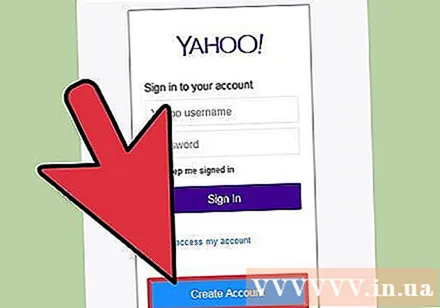
- ສ້າງບັນຊີໂດຍການເຂົ້າເບິ່ງເວັບໄຊທ໌ www.Yahoo.com ແລະກົດທີ່ "Mail".
- ປະຕິບັດຕາມ ຄຳ ແນະ ນຳ ໃນ ໜ້າ ຈໍເພື່ອສ້າງບັນຊີ ໃໝ່.
- ທ່ານຈະຕ້ອງໃສ່ຊື່ຜູ້ໃຊ້ແລະລະຫັດຜ່ານ.
- ເລືອກຊື່ຜູ້ໃຊ້ທີ່ທ່ານຈະບໍ່ສົນໃຈຖ້າຄົນອື່ນເຫັນມັນ. ຫຼັງຈາກທີ່ທ່ານເຂົ້າຮ່ວມກຸ່ມ, ຄົນອື່ນຈະເຫັນຊື່ນີ້.
- ທ່ານຈະໃຊ້ຊື່ຜູ້ໃຊ້ແລະລະຫັດຜ່ານນີ້ເພື່ອເຂົ້າສູ່ລະບົບ Yahoo! ກຸ່ມ.

ຈົ່ງ ຈຳ ໄວ້ວ່າຈະປົກປ້ອງຕົວເອງ. ປອດໄພໃນອິນເຕີເນັດໂດຍປະຕິບັດຕາມ ຄຳ ແນະ ນຳ ທີ່ງ່າຍໆ.- ທ່ານຄວນສ້າງຊື່ຜູ້ໃຊ້ (ຫລີກລ້ຽງການໃຊ້ຊື່ແທ້ຍ້ອນເຫດຜົນຄວາມເປັນສ່ວນຕົວ).
- ເມື່ອຕັ້ງລະຫັດຜ່ານ, ຢ່າໃຊ້ວັນເດືອນປີເກີດ, ເລກປະ ຈຳ ຕົວ, ຕົວເລກຫລືຕົວອັກສອນທີ່ຕິດຕໍ່ກັນ (1234 ຫຼື abcd).
- ຢ່າແບ່ງປັນລະຫັດຜ່ານຂອງທ່ານໃຫ້ໃຜ. ຖ້າທ່ານຂຽນລະຫັດຜ່ານໃສ່ເຈ້ຍ, ໃຫ້ເກັບຮັກສາມັນໄວ້ໃນບ່ອນທີ່ປອດໄພ.
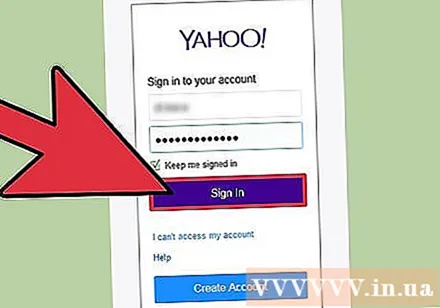
ເຂົ້າສູ່ລະບົບດ້ວຍບັນຊີທີ່ມີຢູ່. ຖ້າທ່ານມີບັນຊີອີເມວ Yahoo ແລ້ວ, ບໍ່ ຈຳ ເປັນຕ້ອງສ້າງບັນຊີອື່ນ ສຳ ລັບ Yahoo! ກຸ່ມ.- ລົງທະບຽນເຂົ້າໃນບັນຊີອີເມວ Yahoo ຂອງທ່ານທີ່ https://login.yahoo.com/.
- ກົດ "ກຸ່ມ" ຢູ່ເທິງສຸດຂອງ ໜ້າ ຈໍເພື່ອເຂົ້າຫາ Yahoo! ກຸ່ມ.
ສ່ວນທີ 2 ຂອງ 5: ຊອກຫາກຸ່ມ
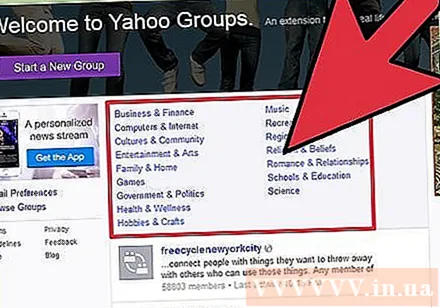
ຊອກຫາເພື່ອຊອກຫາກຸ່ມ. ເລືອກຈາກບັນດາ ໝວດ ຕ່າງໆທີ່ມີລາຍຊື່ໃນ Yahoo! ກຸ່ມທີ່ www.groups.yahoo.com.- ໝວດ ສິນຄ້າປະກອບມີທຸລະກິດແລະການເງິນ, ຄອມພີວເຕີ້ແລະອິນເຕີເນັດ, ຄອບຄົວແລະບ້ານ, ລັດຖະບານແລະການເມືອງ (ການເມືອງແລະສາສະ ໜາ), ວຽກອະນາໄມ & ຫັດຖະ ກຳ, ຄວາມໂລແມນຕິກແລະຄວາມ ສຳ ພັນ, ໂຮງຮຽນແລະການສຶກສາ, ແລະອື່ນໆ.
- ເລີ່ມການຄົ້ນຫາເປັນກຸ່ມໂດຍການຄລິກໃສ່ ໜຶ່ງ ໃນ ໝວດ ເຫຼົ່ານີ້.
- ກົດໃສ່ຊື່ຂອງກຸ່ມເພື່ອເບິ່ງລາຍລະອຽດຂອງກຸ່ມ.
ຊອກຫາກຸ່ມຕ່າງໆໂດຍການຄົ້ນຫາ ຄຳ ຫລັກ. ທ່ານສາມາດຄົ້ນຫາດ້ວຍຕົວທ່ານເອງຖ້າທ່ານຮູ້ຊື່ຂອງກຸ່ມທີ່ທ່ານຕ້ອງການເຂົ້າຮ່ວມ.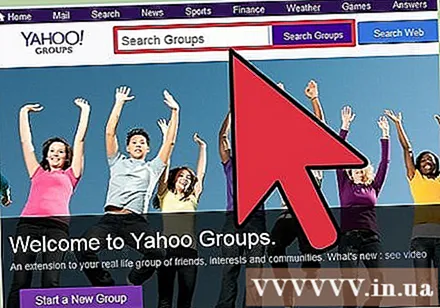
- ໃຊ້ Yahoo! ຈັດກຸ່ມແລະໃສ່ ຄຳ ສຳ ຄັນເພື່ອຊອກຫາກຸ່ມ.
- ກົດປຸ່ມ "ກຸ່ມຄົ້ນຫາ" ຢູ່ຖັດຈາກປ່ອງຊອກຫາເພື່ອເລີ່ມການຄົ້ນຫາຂອງທ່ານ.
- ທ່ານອາດຈະຕ້ອງລອງໃຊ້ ຄຳ ສັບປະສົມເຂົ້າກັນສອງສາມ ຄຳ ຈົນກວ່າທ່ານຈະພົບກຸ່ມທີ່ຖືກຕ້ອງ.
ສ່ວນທີ 3 ໃນ 5: ເຂົ້າຮ່ວມກຸ່ມ
ເຂົ້າຮ່ວມໃນກຸ່ມທີ່ທ່ານມັກ. ຫຼັງຈາກທີ່ທ່ານພົບກຸ່ມແລ້ວ, ກະລຸນາເຂົ້າຮ່ວມ.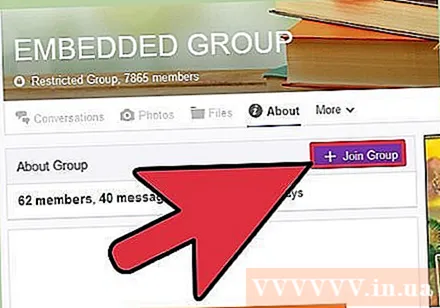
- ໃນ ໜ້າ ກຸ່ມ, ກົດປຸ່ມ“ ເຂົ້າຮ່ວມກຸ່ມ”.
- ຖ້າກຸ່ມມີຂໍ້ ຈຳ ກັດ, ທ່ານຕ້ອງລໍຖ້າໃຫ້ເຈົ້າຂອງຫຼືຜູ້ບໍລິຫານກຸ່ມອະນຸມັດການຮ້ອງຂໍກ່ອນທີ່ທ່ານຈະສາມາດເຂົ້າຮ່ວມໄດ້.
- ຖ້າກຸ່ມເປີດ, ທ່ານຈະຖືກເພີ່ມເຂົ້າໃນກຸ່ມໂດຍອັດຕະໂນມັດ.
- ເມື່ອທ່ານເຂົ້າຮ່ວມກຸ່ມ, ທ່ານສາມາດເຂົ້າເຖິງຂໍ້ຄວາມ, ຮູບພາບ, ເອກະສານ, ແລະເນື້ອຫາທັງ ໝົດ ທີ່ຜູ້ຄົນຂຽນລົງໃນກຸ່ມ.
ແບ່ງປັນຂໍ້ມູນສະມາຊິກຂອງທ່ານ. ເລືອກສິ່ງທີ່ທ່ານຕ້ອງການແບ່ງປັນກັບກຸ່ມ.
- ເລືອກນາມແຝງ (ຊື່ສະແດງ). ນາມແຝງຕົ້ນສະບັບຈະເປັນທີ່ຢູ່ອີເມວຂອງທ່ານ.
- ແບ່ງປັນທີ່ຢູ່ອີເມວຂອງທ່ານ.
- ຕັດສິນໃຈວ່າທ່ານຕ້ອງການຮັບແຈ້ງການເລື້ອຍໆສໍ່າໃດຈາກກຸ່ມ.
ຢືນຢັນການເລືອກຂອງທ່ານໂດຍການປ້ອນຂໍ້ຄວາມທີ່ສະແດງຢູ່ໃນປ່ອງຄືນ ໃໝ່. ນີ້ຈະຊ່ວຍຢັ້ງຢືນຕົວຕົນຂອງທ່ານ.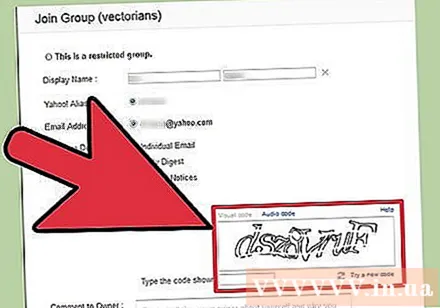
- ທ່ານສາມາດປ່ຽນແປງເລື້ອຍໆວ່າທີມງານຈະສົ່ງອີເມວທ່ານໄດ້ທຸກເວລາ. ເຂົ້າເບິ່ງເຂດການແກ້ໄຂສະມາຊິກໃນ ໜ້າ ທຳ ອິດຂອງກຸ່ມແລະກົດປຸ່ມດັດແກ້ທີ່ຢູ່ຖັດຈາກປຸ່ມການສະ ໝັກ ສະມາຊິກ.
- ປ່ຽນຊື່ການສະແດງຂອງທ່ານ (ນາມແຝງ) ໂດຍການເຂົ້າສູ່ລະບົບ Yahoo mail. ໃຫ້ຄລິກໃສ່ຕົວເລືອກ "ການຕັ້ງຄ່າ"> "ບັນຊີ". ເລືອກ "ແກ້ໄຂ" ຢູ່ເບື້ອງຂວາຂອງ "ບັນຊີ Yahoo" ແລະໃສ່ຊື່ ໃໝ່ ຂອງທ່ານໃສ່ຫົວຂໍ້ "ການສົ່ງຊື່".
ສ່ວນທີ 4 ຂອງ 5: ສະ ໝັກ ເຂົ້າໃນລາຍຊື່ການສົ່ງຈົດ ໝາຍ ກຸ່ມ
ໄດ້ຮັບອີເມວຈາກກຸ່ມ. ທ່ານສາມາດຮັບອີເມວຈາກກຸ່ມໂດຍບໍ່ຕ້ອງເຂົ້າຮ່ວມ.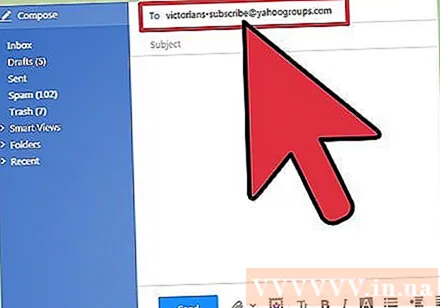
- ເພື່ອລົງທະບຽນ, ສົ່ງອີເມວເປົ່າໄປທີ່ທີ່ຢູ່ກຸ່ມ [email protected].
- ປ່ຽນແທນ "groupname" ດ້ວຍຊື່ແທ້ຂອງກຸ່ມ.
ຫຼັງຈາກຕອບກັບຂໍ້ຄວາມຢືນຢັນ, ທ່ານຈະເລີ່ມໄດ້ຮັບອີເມວຈາກກຸ່ມ.
- ທ່ານຈະບໍ່ສາມາດເຂົ້າເຖິງຄຸນລັກສະນະຕ່າງໆຂອງເວັບໄຊຕ໌ຂອງກຸ່ມເຊັ່ນ: ຮູບພາບ, ແບບ ສຳ ຫຼວດ, ແລະປະຕິທິນ.
- ທ່ານສາມາດຕັດສິນໃຈເຂົ້າຮ່ວມກຸ່ມໃນພາຍຫຼັງໂດຍການຍື່ນ ຄຳ ຮ້ອງຂໍເຂົ້າຮ່ວມໃນ ໜ້າ ທຳ ອິດຂອງກຸ່ມ.
ສ່ວນທີ 5 ຂອງ 5: ເຂົ້າຮ່ວມ Yahoo! ກຸ່ມ
ໂພສໃຫ້ກຸ່ມຜ່ານການສົນທະນາ. ການສົນທະນາແມ່ນຂົງເຂດທີ່ກິດຈະ ກຳ ຂອງກຸ່ມສ່ວນໃຫຍ່ເກີດຂື້ນ.
- ກົດ“ ການສົນທະນາ” ໃນ ໜ້າ ທຳ ອິດຂອງກຸ່ມ.
- ກົດ“ ຫົວຂໍ້ ໃໝ່”, ໃສ່ຂໍ້ຄວາມ ໃໝ່ ແລະກົດ“ ສົ່ງ”.
- ກົດ“ ຕອບກັບຂໍ້ຄວາມນີ້” ເພື່ອຕອບຂໍ້ຄວາມຂອງສະມາຊິກຄົນອື່ນ.
- ທ່ານສາມາດເພີ່ມລິ້ງເຂົ້າໄປໃນວິດີໂອເຊັ່ນ: link YouTube.
ສົ່ງອີເມວຫາກຸ່ມ. ທ່ານສາມາດສົ່ງອີເມວໄປຫາກຸ່ມດັ່ງທີ່ທ່ານຕ້ອງການທີ່ຢູ່ອີເມວອື່ນ.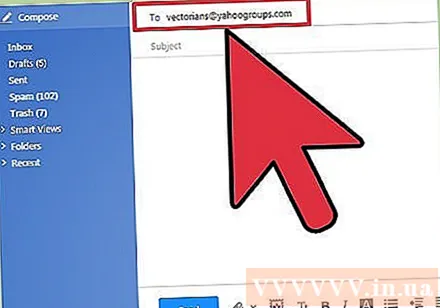
- ໃຊ້ບັນຊີອີເມວທີ່ທ່ານເຄີຍໃຊ້ໃນການສະ ໝັກ Yahoo! ກຸ່ມ. ນີ້ກໍ່ແມ່ນບັນຊີອີເມວ Yahoo ຂອງທ່ານ.
- ກະລຸນາໃສ່ [email protected] ເຂົ້າໃນ "To:" ພາກສະຫນາມ. ປ່ຽນແທນ "groupname" ດ້ວຍຊື່ແທ້ຂອງກຸ່ມ.
- ຂຽນຂໍ້ຄວາມຂອງທ່ານລົງໃນອີເມວແລະກົດປຸ່ມ "ສົ່ງ".
- ທ່ານສາມາດເພີ່ມຮູບເປັນເອກະສານຕິດຄັດ.
ຊອກຫາລາຍການທີ່ຖືກລົງກ່ອນ. ທ່ານສາມາດຊອກຫາຂໍ້ຄວາມ, ເອກະສານແລະຮູບພາບທີ່ຖືກລົງໃນເມື່ອກ່ອນ.
- ເມື່ອຢູ່ໃນກຸ່ມ, ທ່ານສາມາດໃຊ້ສັນຍາລັກ "ຄົ້ນຫາ" ເພື່ອຊອກຫາຂໍ້ຄວາມເກົ່າ.
- ຮູບສັນຍາລັກ "ຄົ້ນຫາ" ມີແກ້ວຂະຫຍາຍໃຫຍ່ຂື້ນໃນຂອບຮູບສີ່ຫລ່ຽມມົນ.
- ຮູບສັນຍາລັກນີ້ແມ່ນສາມາດເບິ່ງເຫັນໄດ້ແລະໃຊ້ໄດ້ທຸກບ່ອນທີ່ທ່ານຢູ່ໃນ ໜ້າ ເວັບ.
- ຫລັງຈາກກົດປຸ່ມ "ຄົ້ນຫາ", ໃສ່ ຄຳ ທີ່ / ຊື່ທີ່ທ່ານຕ້ອງການຊອກຫາ.
- ກົດ "Enter" ເພື່ອເບິ່ງຜົນການຄົ້ນຫາ.
ຄຳ ແນະ ນຳ
- ເມື່ອຄົ້ນຫາ ສຳ ລັບກຸ່ມຕ່າງໆ, ທ່ານອາດຈະພົບກັບລະດັບຕ່າງໆກ່ອນທີ່ທ່ານຈະເລືອກຫົວຂໍ້ໃດ ໜຶ່ງ.
- ຄຳ ສຳ ຄັນໃນກ່ອງຢັ້ງຢືນແມ່ນ "ກໍລະນີທີ່ລະອຽດອ່ອນ". ກວດສອບໃຫ້ແນ່ໃຈວ່າທ່ານພິມໂຕະໃຫຍ່ທີ່ຖືກແລະໂຕນ້ອຍທີ່ຖືກຕ້ອງດັ່ງທີ່ສະແດງຢູ່ໃນປ່ອງ.
- ຖ້າກຸ່ມມີຫຼາຍກິດຈະ ກຳ, ທ່ານຕ້ອງຮັບປະກັນວ່າຄວາມມັກຂອງການສື່ສານຂອງທ່ານແມ່ນ ເໝາະ ສົມ. ທ່ານອາດຈະຕ້ອງການ ຈຳ ກັດ ຈຳ ນວນການແຈ້ງເຕືອນທີ່ທ່ານໄດ້ຮັບ.
ຄຳ ເຕືອນ
- ຢູ່ເທິງສຸດຂອງ ໜ້າ ຂອງແຕ່ລະກຸ່ມ, ທ່ານຈະເຫັນ ຈຳ ນວນຂໍ້ຄວາມທີ່ກຸ່ມໄດ້ຮັບ. ຈຳ ນວນນີ້ໃນບາງກຸ່ມສາມາດມີເຖິງຫລາຍພັນຂໍ້ຄວາມຕໍ່ມື້. ຢ່າລືມ ຈຳ ກັດ ຈຳ ນວນອີເມວທີ່ທ່ານຈະໄດ້ຮັບ, ຖ້າບໍ່ດັ່ງນັ້ນກ່ອງຈົດ ໝາຍ ຂອງທ່ານຈະເຕັມໄປໄວ.



